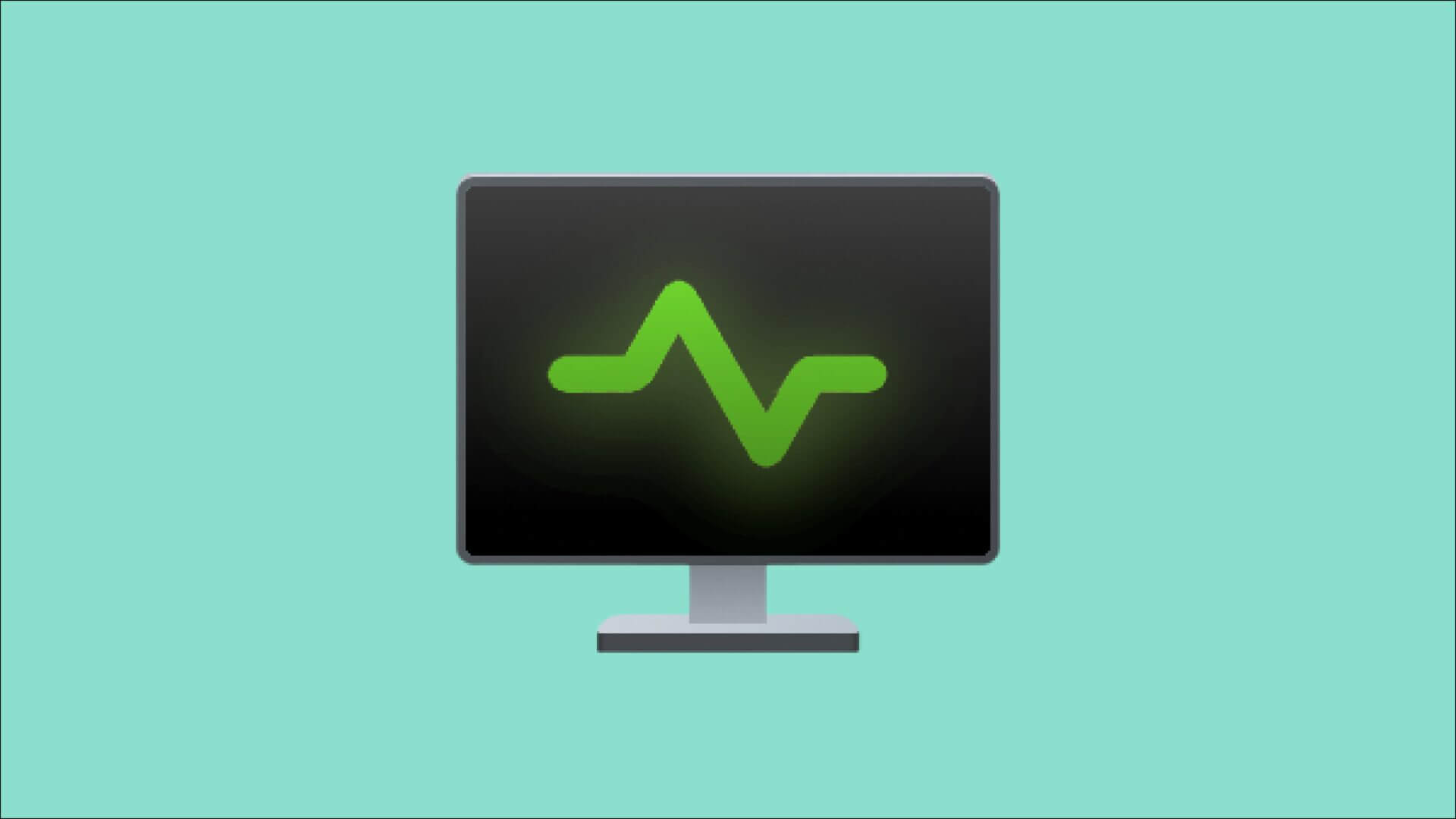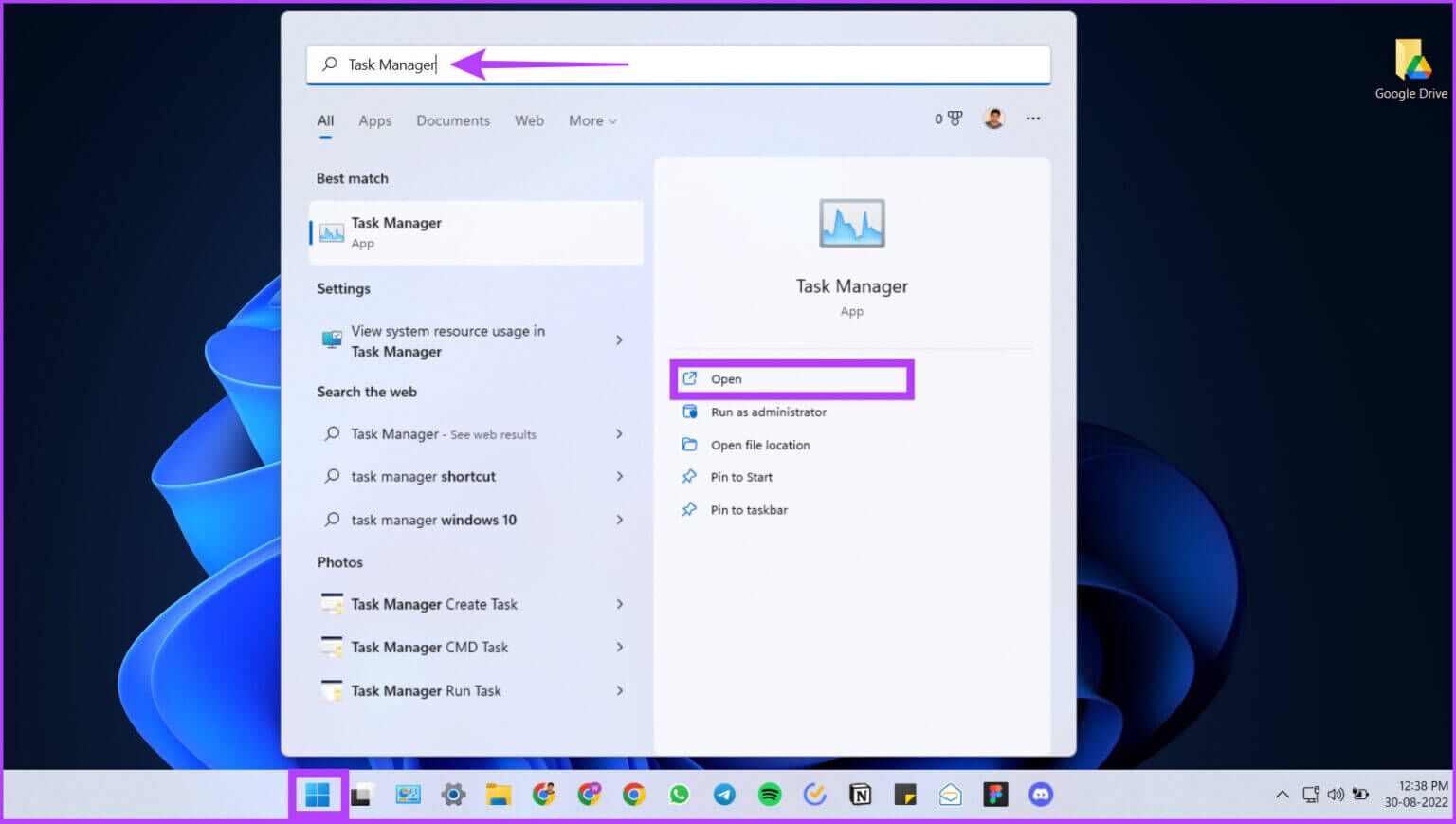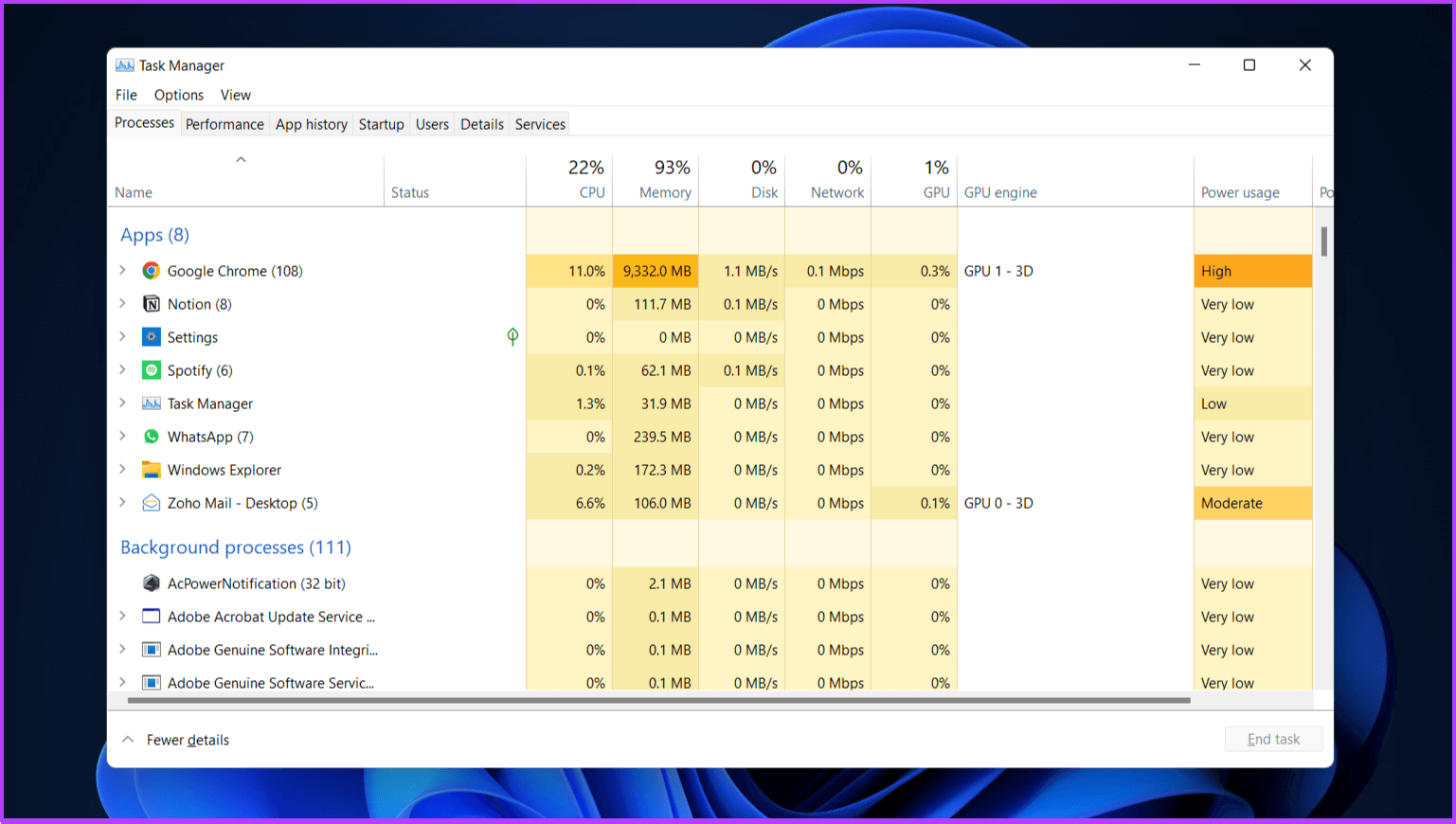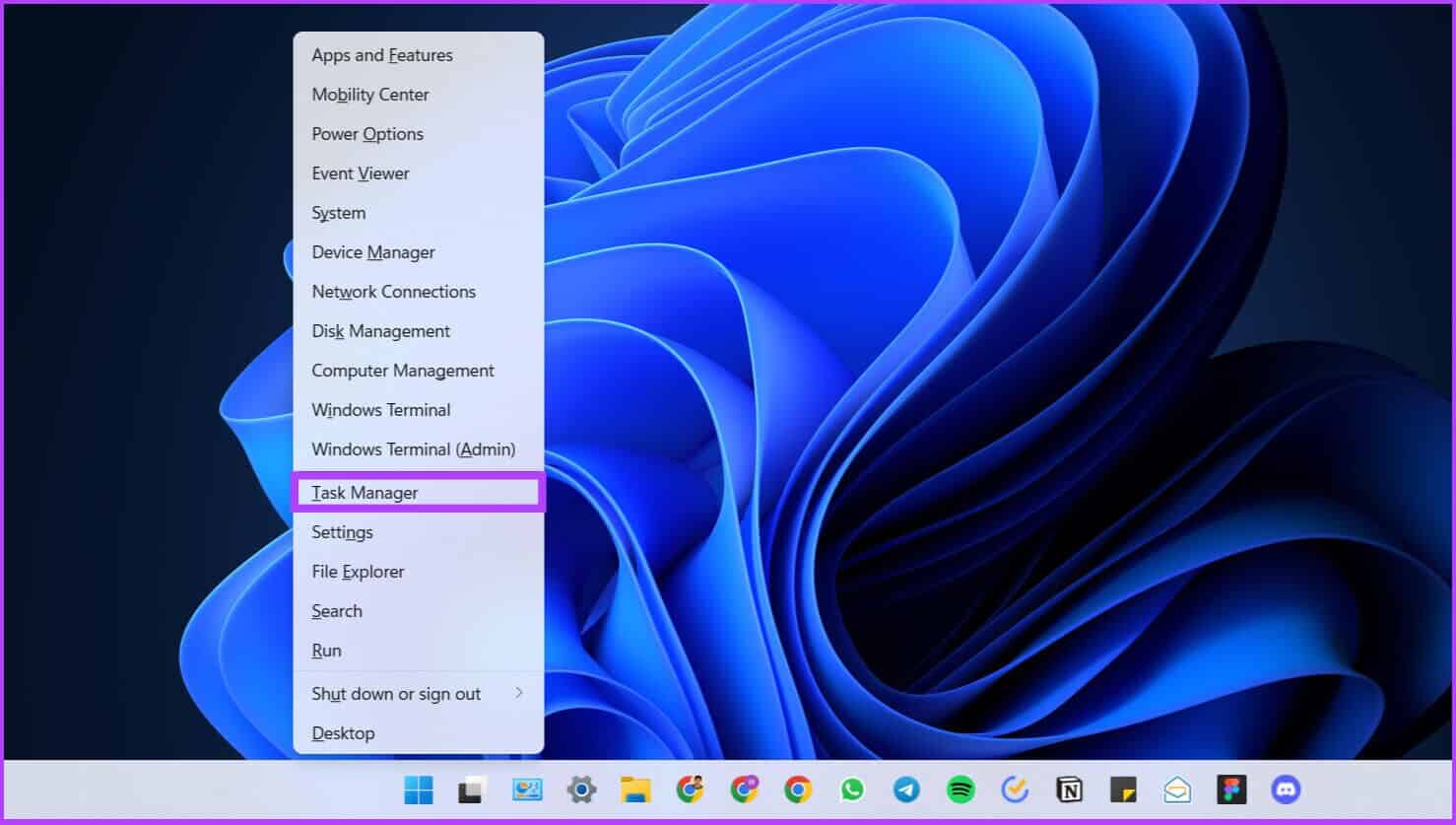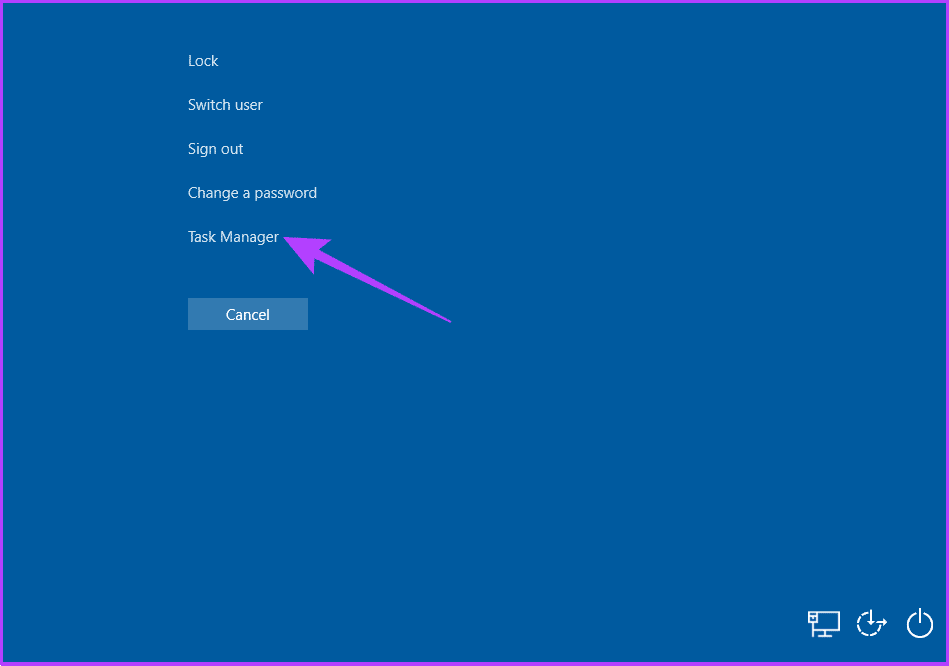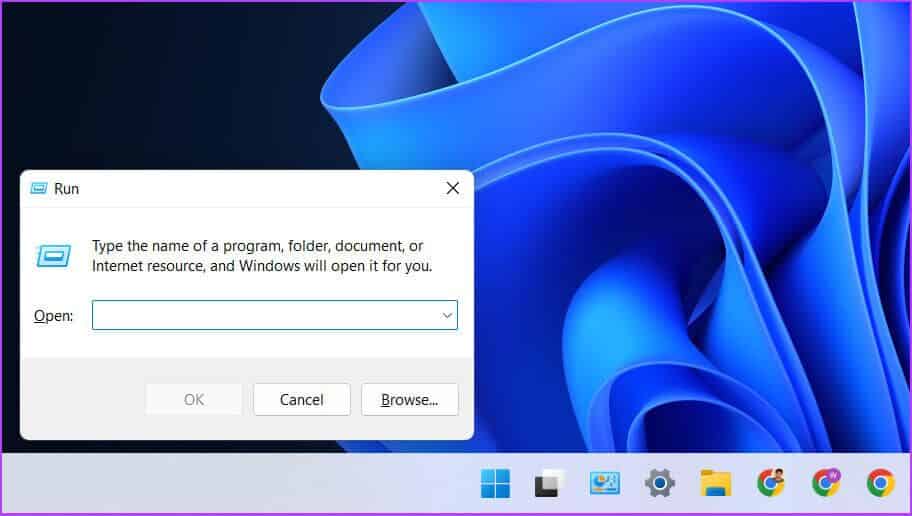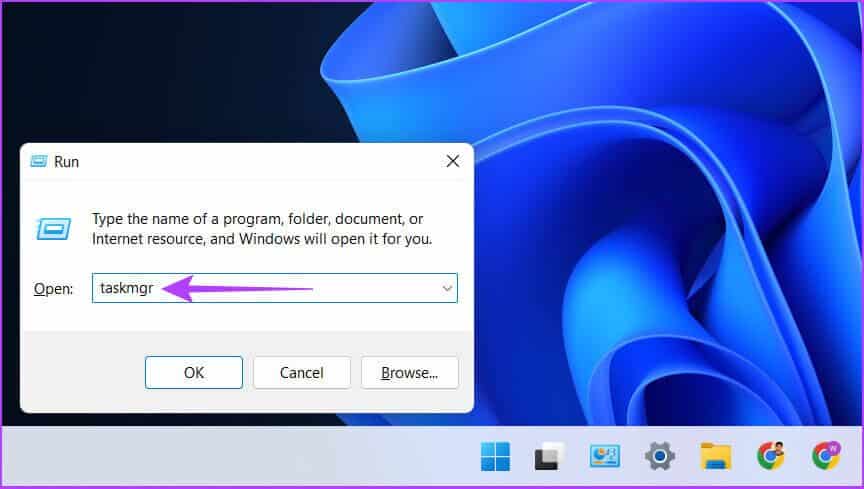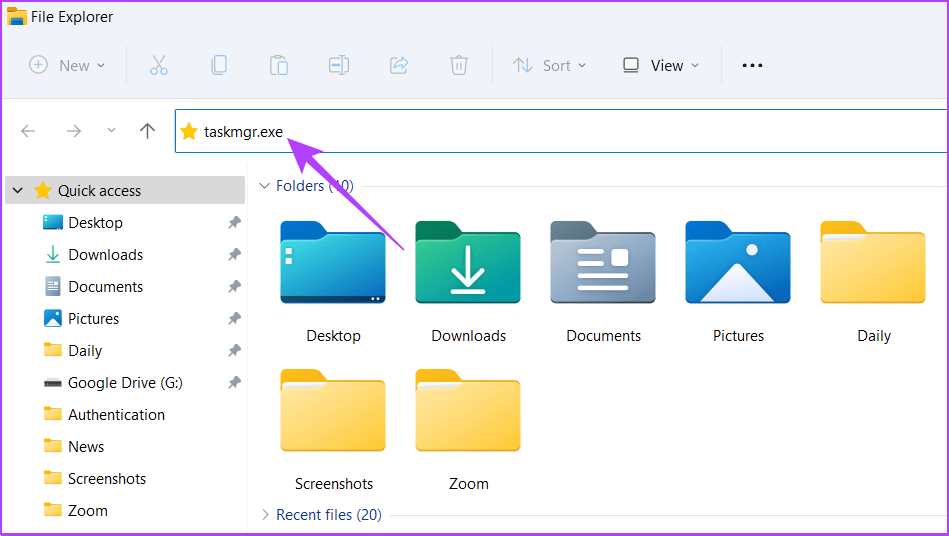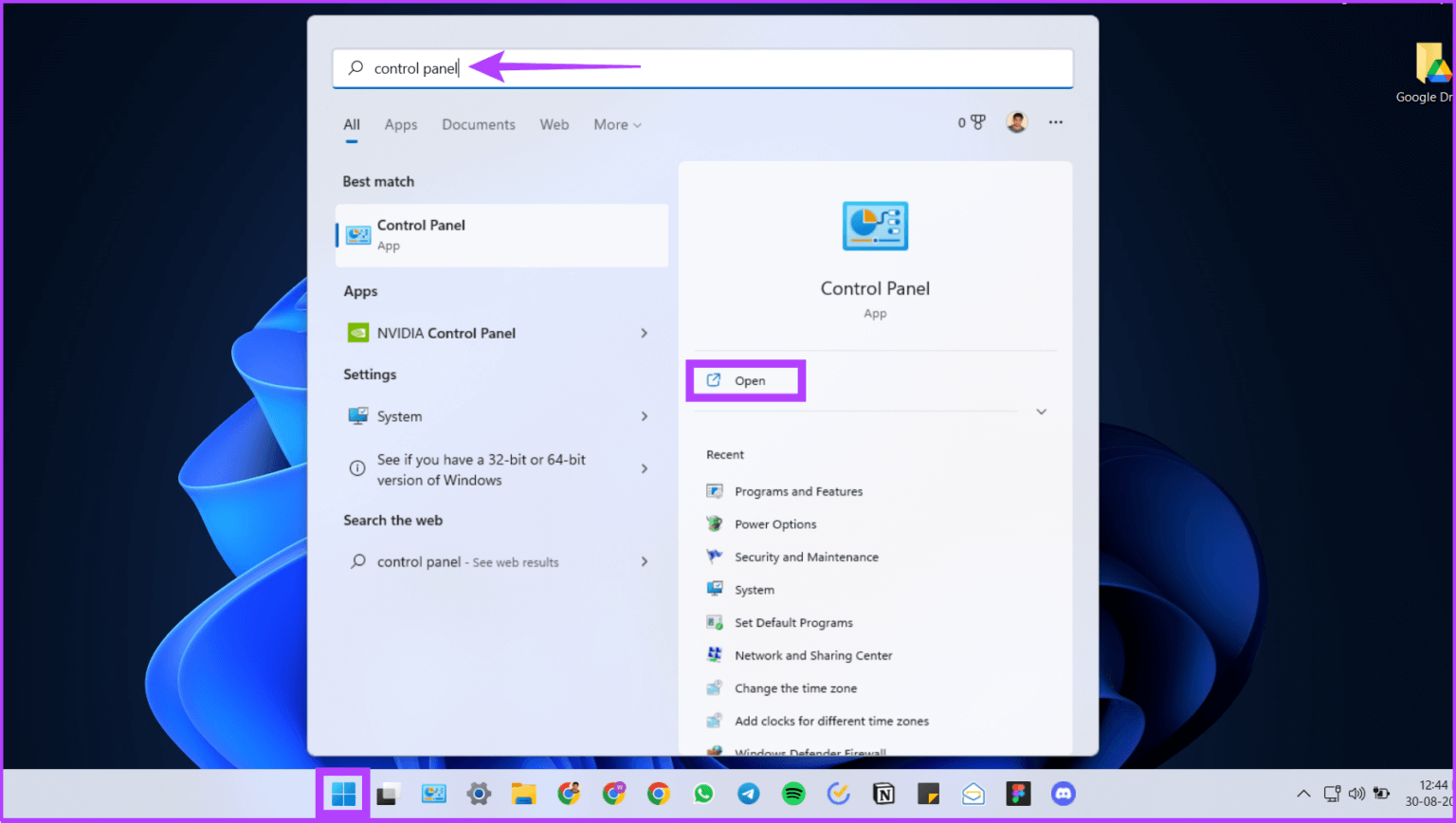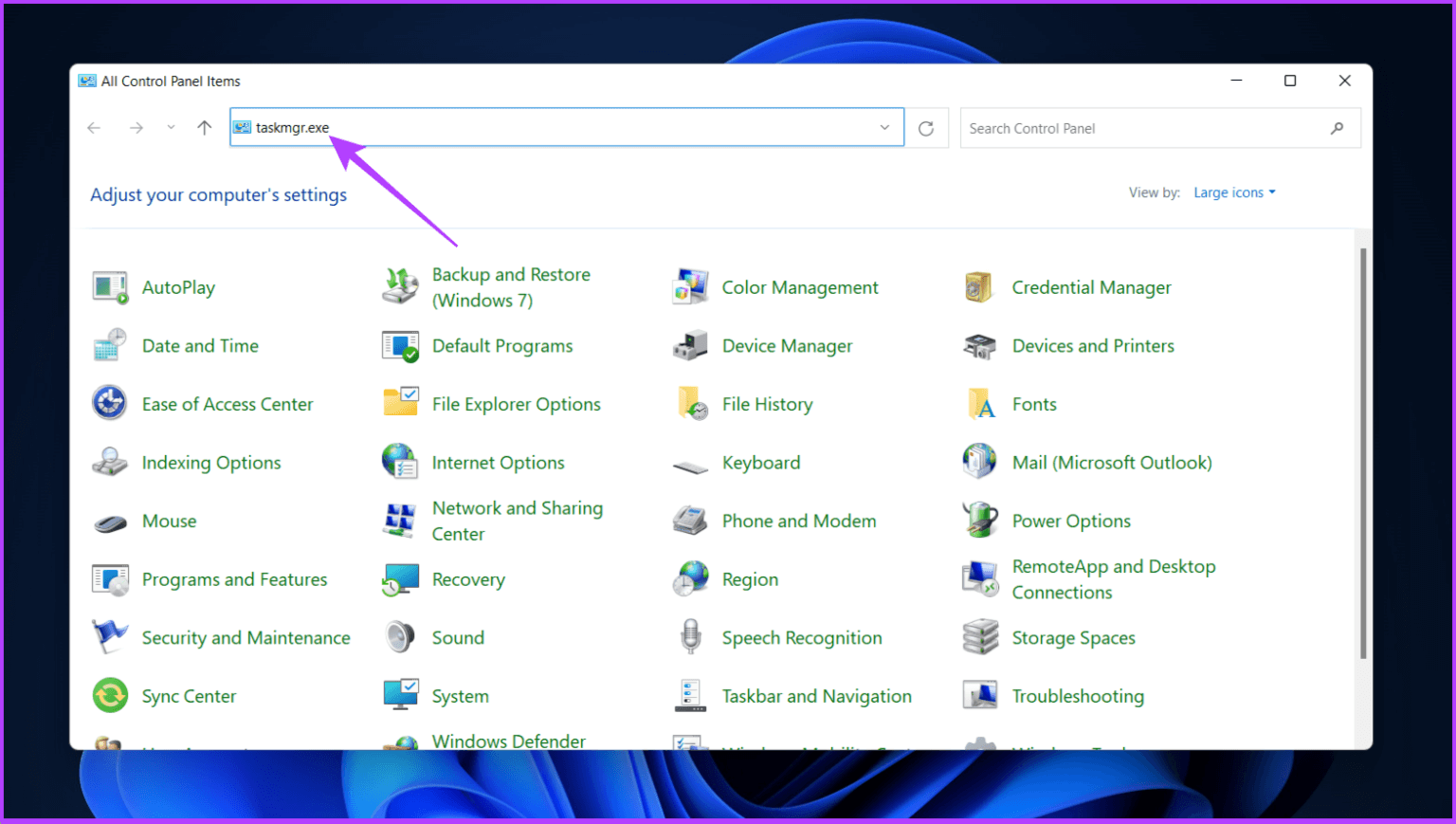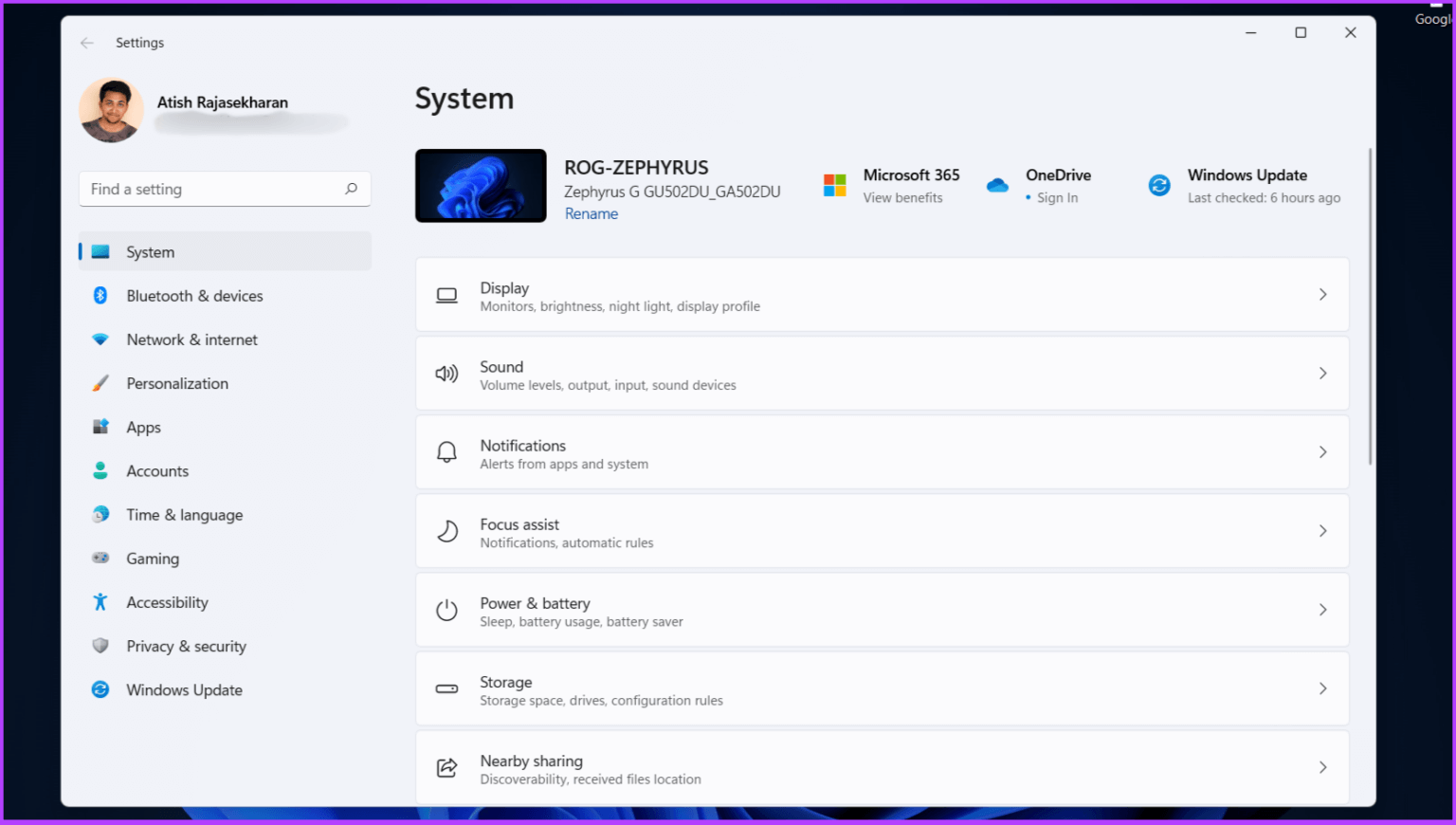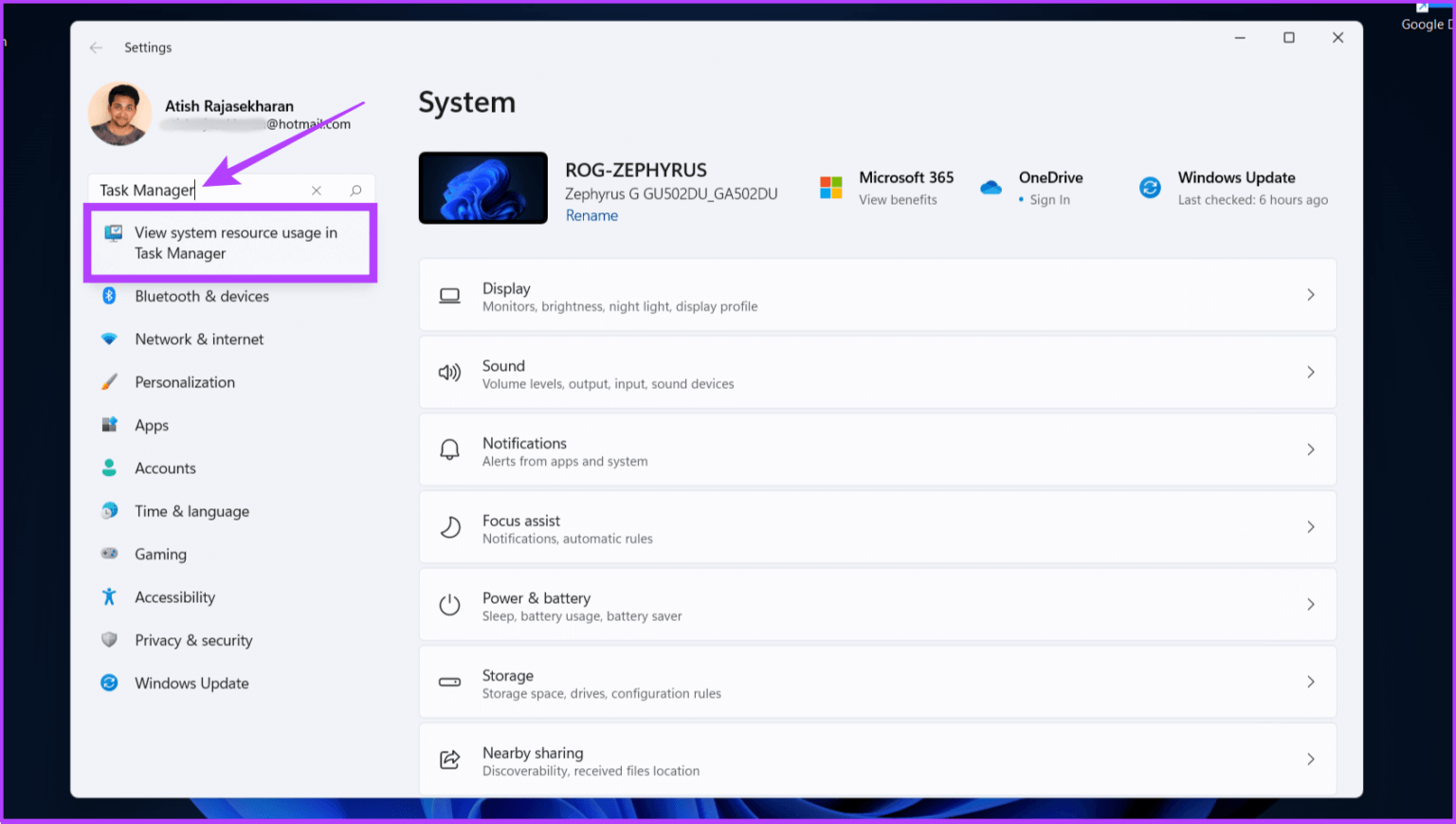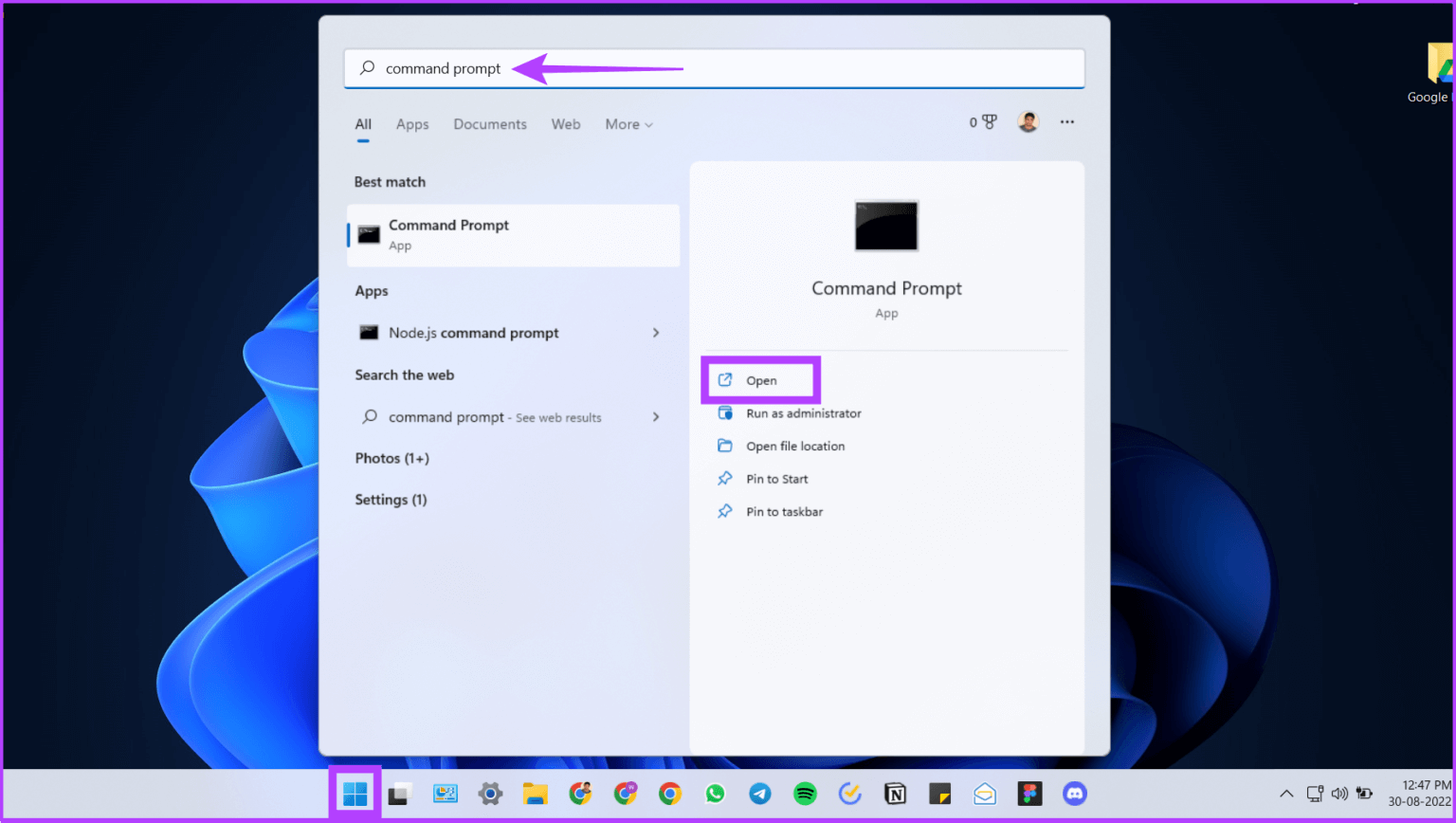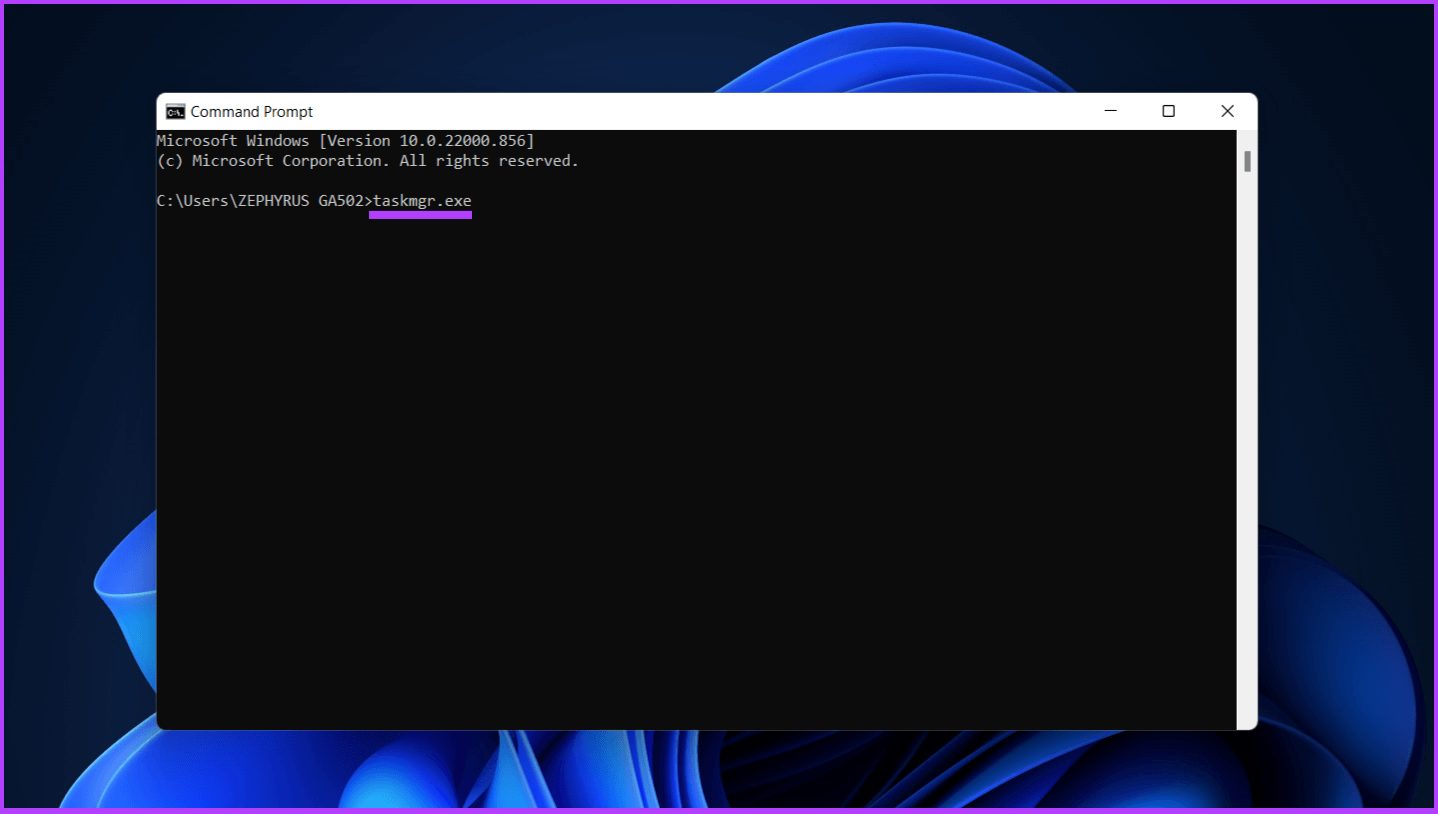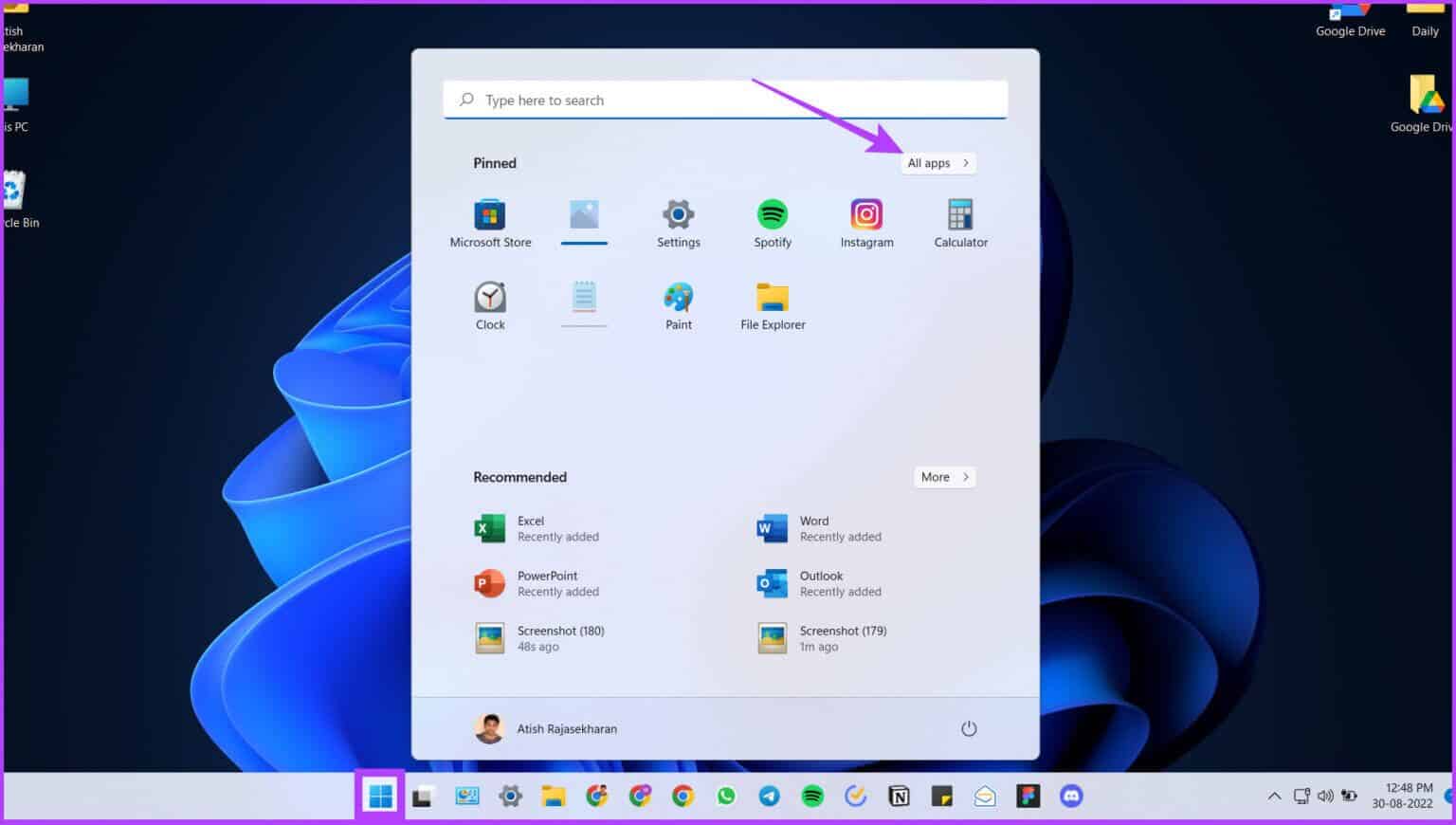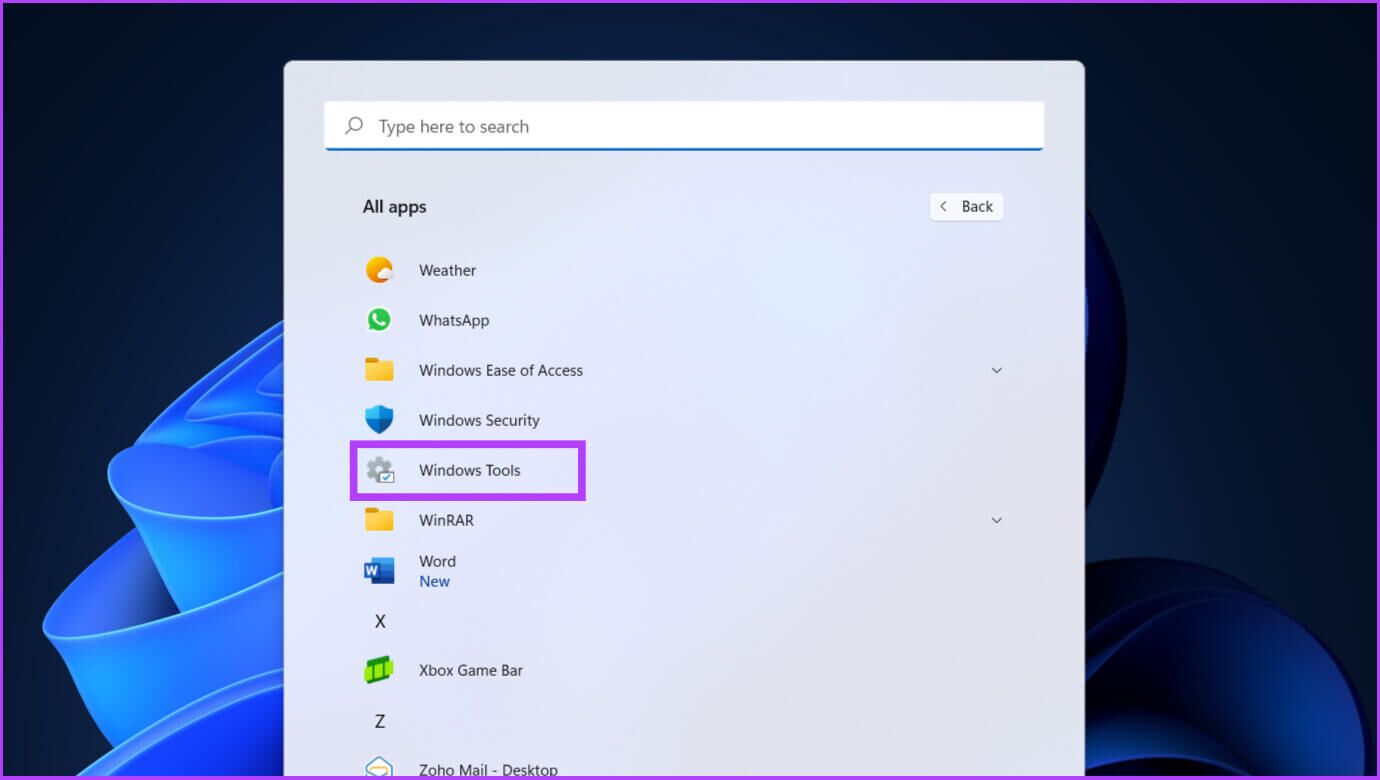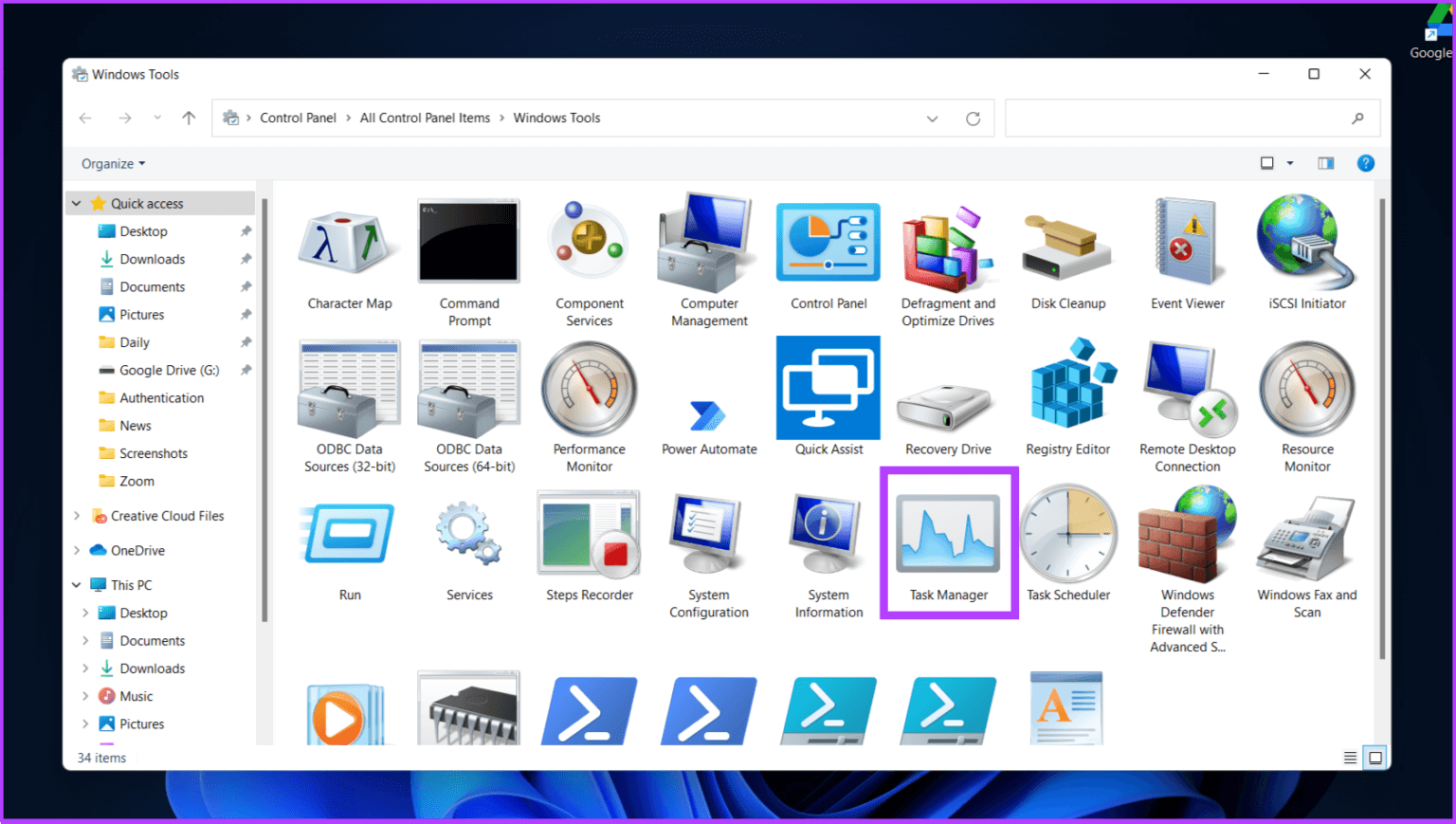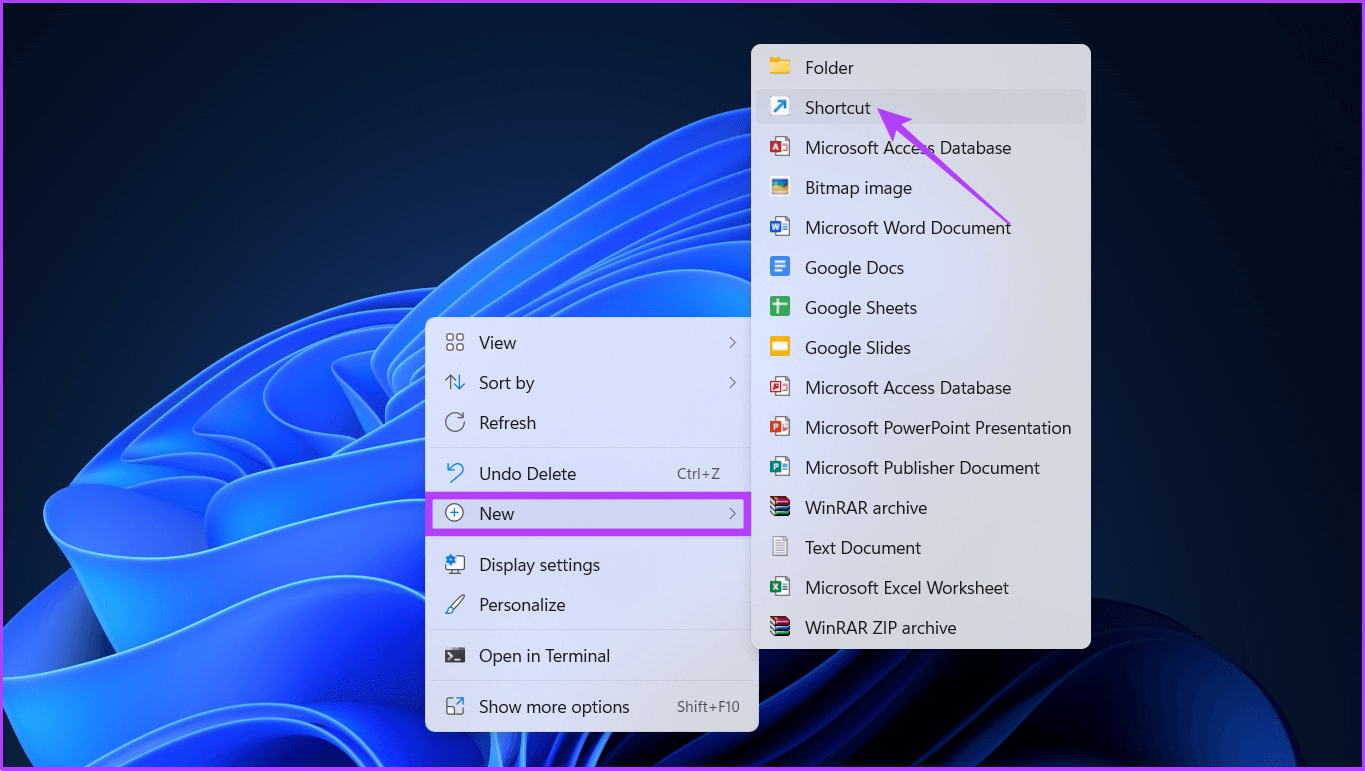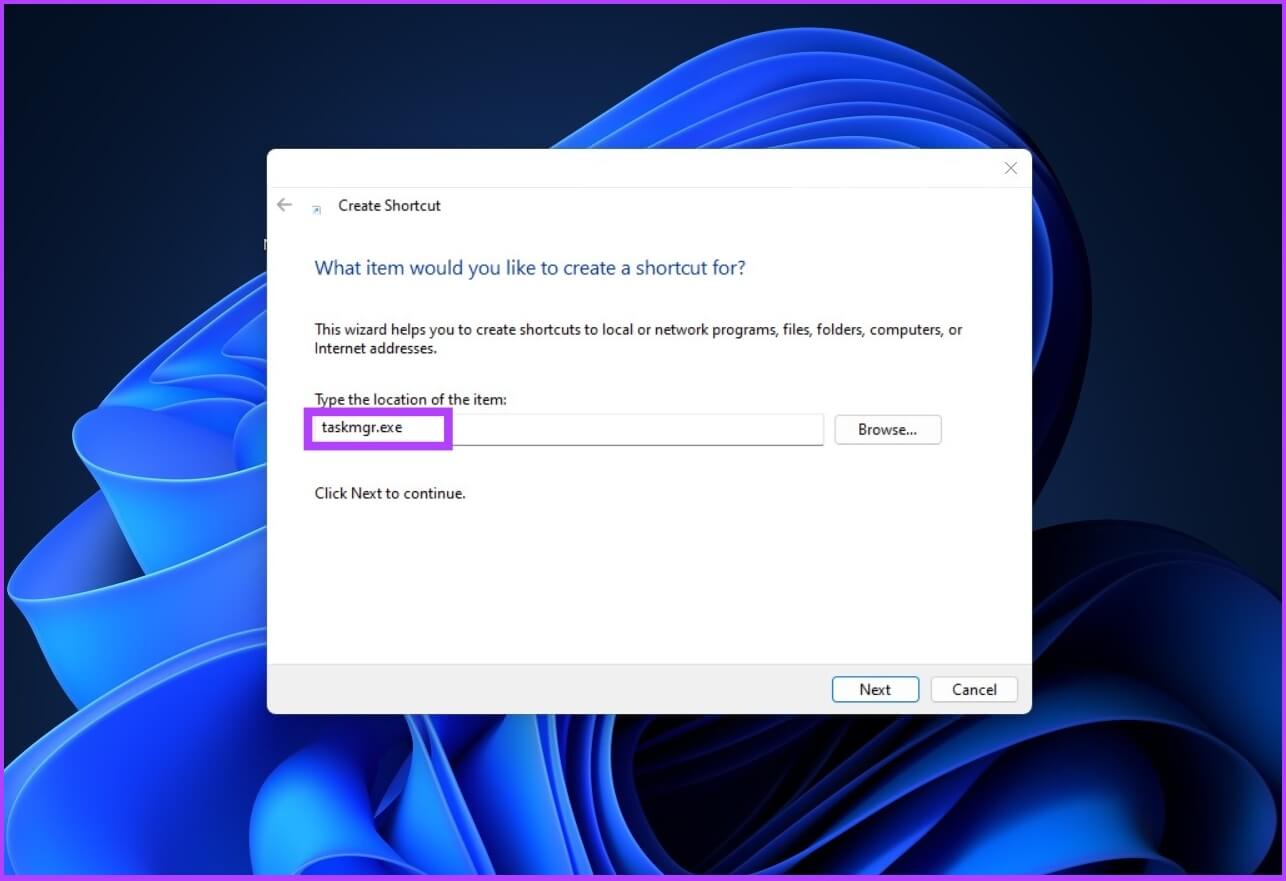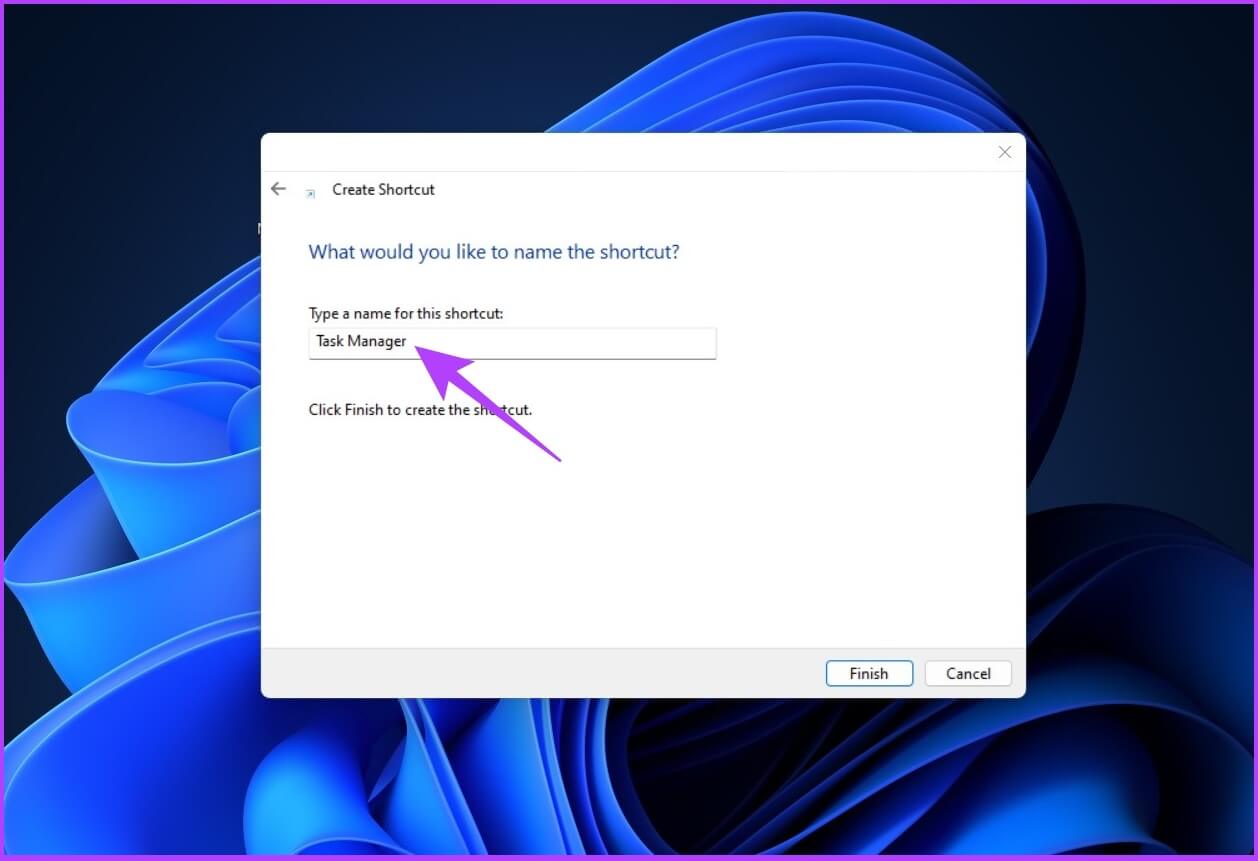Windows 9 ve Windows 10'de Görev Yöneticisini Açmanın 11 Yolu
Görev Yöneticisi, sürümünden bağımsız olarak Windows'ta en çok kullanılan programlardan biridir. Windows işletim sistemi üzerinde çalışmakta olan programları ve CPU, RAM, grafik kartı, sabit disk, işlemler gibi kaynakların kullanımını gösteren bir araçtır. Görev Yöneticisi, yanıt vermeyen programları ve işlemleri sonlandırmak, yeni görevler başlatmak, sisteminizin performansını izlemek ve ayrıntılı bilgileri görüntülemek için kullanılabilir.
Ancak, işi halletmek için Görev Yöneticisini kullanmadan önce onu nasıl açacağınızı bilmelisiniz. İster acemi ister teknoloji uzmanı olun, Windows'ta görev yöneticisini açmanın farklı yollarını ve kısayollarını anlamanıza yardımcı olmak için bu adım adım kılavuzu bir araya getirdik. En kolay yoldan başlayalım.
1. GÖREV YÖNETİCİSİ'Nİ WINDOWS ARAMA İLE AÇIN
Windows Görev Yöneticisi'ni sorunsuz bir şekilde açmanın en kolay yoludur. İşte bunun nasıl yapılacağına dair adımlar.
Adım 1: Menüye gidin "hiçWindows'ta veya basınWindows + S."
Adım 2: Şimdi yazın görev Yöneticisi Ve basın Keşfet.
Budur! Windows'ta görev yöneticisini açmanın en kolay yoludur.
Ancak, görev yöneticinizin yüklenmediğini veya başlamadığını fark ederseniz kılavuzumuza göz atın. Görev yöneticisinin çalışmaması sorununu çözmenin en iyi yolları hakkında.
2. Windows'ta görev yöneticisini açmak için klavye kısayollarını kullanın
Bazı uygulamalar engellemenin dışına çıkarak Windows programlarının yanıt vermemesine neden olabilir. Bu senaryoda, çalışan uygulamayı görmek ve durdurmak için Windows Arama'ya erişemezsiniz. Bunu aşmak için Windows kısayol tuşlarımız var. Görev yöneticisini açabileceğiniz üç farklı tuş kombinasyonu vardır. Onları görelim.
Win + X kısayoluyla Görev Yöneticisini açın
tek yapman gereken basmak Win + X veya .düğmesine sağ tıklayın Başlama (Windows) görev çubuğunda. Şimdi, menüden öğesine dokunun. Görev yönetimi Açmak için.
İşte buradasın. Basit, değil mi? ileriye doğru hareket ediyor. Windows kısayol tuşlarına erişemiyorsanız, özel kılavuzumuz size yardımcı olacaktır. Çalışmayan klavye kısayollarını düzeltin Windows üzerinde.
Win + X ve T kısayolunu kullanarak görev yöneticisini açın.
Bu yöntem, yukarıdaki yöntemin bir uzantısıdır. Bu yöntemle, fareyi kullanmadan doğrudan Windows Görev Yöneticisini açabilirsiniz.
İlk olarak, basın Win + X Windows Hızlı Erişim menüsünü açar. Şimdi basın T. bu açılacakgörev devresi Pencereler.
Bu yöntem, yukarıda belirtilenlerden daha kolay ve verimlidir.
Ctrl + Alt + Del Windows Kısayol Tuşu ile Görev Yöneticisini Açın
Görev Yöneticisi'ni açmanın başka bir yolu da Windows Kısayol Tuşlarını kullanmaktır.
basın Ctrl + ÜstKrkt + Del bir arada. Hemen Windows Görev Yöneticisini açacaktır. Ancak bazı uygulamalar, kullanıcıların Görev Yöneticisine yukarıda belirtilen şekilde erişmesini engelleyebilir.
Bu durumda, basın Ctrl + ÜstKrkt + Del birlikte ve seçin görev Yöneticisi Grafik Tanımlama ve Kimlik Doğrulama (GINA) ekranında. Ek avantaj, bu kısayol tuşunun uzak masaüstü kullanırken veya sanal bir makinede çalışırken Görev Yöneticisi'ni açmaya yardımcı olmasıdır.
3. Windows'ta RUN komutunu kullanarak görev yöneticisini açın
Bu konuda şaşırtıcı değil koşmak , Windows'un temel bileşenlerine erişebilirsiniz. Görev yöneticisine nasıl erişeceğiniz aşağıda açıklanmıştır.
Adım 1: Adresine git Windows Arama Ve yaz koşmak. Alternatif olarak, doğrudan kısayol tuşuna basabilirsiniz. "Kazan + R".
Adım 2: Şimdi yazın taskmgr أو taskmgr.exe Ve basın Girin.
Budur! Doğrudan görev yöneticisine ineceksiniz.
4. Dosya gezgininden WINDOWS'daki görev yöneticisini açın
Evet, iki adımlı hızlı bir işlemle Dosya Gezgini'nden Görev Yöneticisine erişebilirsiniz. İşte nasıl yapılacağı.
Adım 1: koşmak dosya Gezgini bilgisayarınızda veya simgesine dokunun. "Kazan + E."
Adım 2: Içinde Adres çubuğu , Tür taskmgr.exe Ve basın Keşfet.
İşte buradasın; Dosya Gezgini'nden Görev Yöneticisi'ne girdiniz; Çok geleneksel değil, ama işe yarıyor. Ancak, dosya gezgininiz çalışmıyorsa, bununla ilgili kılavuzumuz Windows'ta çalışmayan Dosya Gezgini araması nasıl düzeltilir Kesinlikle size yardımcı olacaktır.
5. WINDOWS GÖREV YÖNETİCİSİ'NE KONTROL PANELİ ÜZERİNDEN ERİŞİN
Denetim Masası çeşitli seçenekler barındırır ve ayrıca Windows Görev Yöneticisini açma seçeneğine de sahiptir. Açmak için aşağıdaki adımları izleyin.
Adım 1: Adresine git Kontrol Paneli görev çubuğuna sabitlendi.
Eğer kurulu değilse, kullanın Windows Arama لفتح Kontrol Paneli.
Adım 2: Denetim Masası adres çubuğuna şunu yazın taskmgr.exe Ve basın Keşfet.
6. Görev yöneticisini çağırmak için Ayarlar uygulamasını kullanın
Adım 1: kısayol tuşuna basın "Kazan + I" لفتح Windows ayarları.
Adım 2: tip Görev yöneticisi Bir barda Ayarlar Ve bir seçeneğe tıklayın "Görev Yöneticisi'nde sistem kaynağı kullanımını görüntüle" Görev Yöneticisi'ni açmak için.
Yukarıdaki adımların tümü basitti. Şimdi karmaşık görünen ancak uygulaması kolay yöntemlere geçelim.
7. Komut İstemi veya Powershell kullanarak WINDOWS Görev Yöneticisi'ni açın
Windows, Komut İstemi olmadan eksik veya terminal أو PowerShell. sana Bunu kullanarak görev yöneticisi nasıl açılır.
Adım 1: aç PowerShell أو Komut istemi.
Henüz bilmiyorsanız, Windows'ta Komut İstemi'nin nasıl açılacağına ilişkin kılavuzumuzda çok farklı yöntemler açıkladık.
Adım 2: Şimdi yazın taskmgr.exe Ve basın Keşfet.
İşte buradasın. Windows Görev Yöneticisi'ndesiniz.
8. WINDOWS ARACI İLE WINDOWS 11'DE GÖREV YÖNETİCİSİ'Nİ AÇIN
Bu yöntem için görev yöneticisine erişmek için Windows Araçları seçeneğini kullanacağız. Windows Araçları, sistem yöneticileri ve ileri düzey kullanıcılar için araçlar içerir. Aşağıdaki adımları takip et.
Adım 1: Bir tuşa basın Windows Ve git Tüm uygulamalar.
Adım 2: Şimdi, bulmak için aşağı kaydırın Windows aracı ve açın.
Adım 3: Aşağı kaydırın ve Görev Yöneticisi'ne çift tıklayın.
Görev yöneticisini açmanın alışılmadık bir yolu, ancak bazen, Windows'taki konumunuz göz önüne alındığında, görev yöneticisini açmanın bu yöntemi kolay olabilir.
9. Kısayol işlevini kullanarak görev yöneticisini açın
Görev yöneticisini çok kullanıyorsanız, kullanım kolaylığı için bir kısayol oluşturup masaüstüne yerleştirmek daha iyidir. İşte nasıl yapılacağı.
Adım 1: Masaüstünde herhangi bir yere sağ tıklayın ve yeni , Ve seç kestirme.
Adım 2: Şimdi yazın taskmgr.exe konum alanına tıklayın ve Sıradaki.
Adım 3: geç Görev yönetimi kısayol adı olarak ve tuşuna basın Keşfet.
Masaüstünde bir Görev Yöneticisi kısayolu oluşturulacaktır. Böylece, bir dahaki sefere, birden fazla adımdan geçmek veya kısayol tuşlarını hatırlamak gibi zor işleri yapmanız gerekmeyecek. Kısayolu çift tıklayın ve görev yöneticisini açın.
Görev yöneticisini kolayca açın
Windows'ta Görev Yöneticisi'ni açmanın birkaç yolu vardır, ancak yukarıdaki adımlar bunu yapmanın bazı etkili yollarıdır. Bu kılavuzun Windows Görev Yöneticisi'ni etkili ve verimli bir şekilde açmanıza yardımcı olacağını umuyoruz. Görev yöneticisini açmak için hangi yöntemi kullanıyorsunuz? Cevabınızı aşağıdaki yorumlar bölümünde paylaşın.